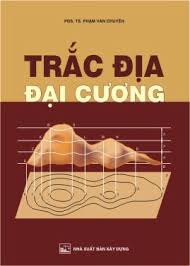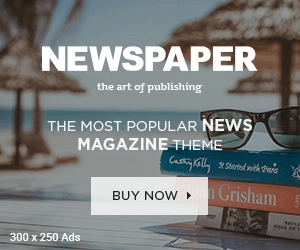Hướng dẫn làm bài tập lớn trắc địa
Mọi ý kiến đóng góp xin gửi vào hòm thư: [email protected]
Tổng hợp các đề cương đại học hiện có của Đại Học Hàng Hải: Đề Cương VIMARU
Kéo xuống để Tải ngay đề cương bản PDF đầy đủ: Sau “mục lục” và “bản xem trước”
(Nếu là đề cương nhiều công thức nên mọi người nên tải về để xem tránh mất công thức)
Đề cương liên quan:Thuyết minh Chuyện chức Phán sự đền Tản Viên
Mục Lục
Tải ngay đề cương bản PDF tại đây: Hướng dẫn làm bài tập lớn trắc địa
HƯỚNG DẪN LÀM BÀI TẬP LỚN TRẮC ĐỊA
1. Tính toán số liệu.
- Nhiệm vụ chủ yếu ở bài tập này là tạo đường đồng mức.
Mỗi người có 4 điểm cơ bản A, B, C, D (số liệu X, Y, H của 4 điểm này là khác nhau). Từ 4 điểm này mọi người tính ra tọa độ của 87 điểm mà thầy giáo đã cho trong file số liệu (dạng excel).
Như vậy sau khi tính bằng excel, tổng cộng có tất cả 91 điểm (tính cả A,B,C,D). Mỗi điểm cần 4 đặc trưng: tên điểm, tọa độ X, Y, và độ cao H. Còn thuộc tính địa vật các bạn tự xử lý, vì với mỗi tên điểm thì đã biết địa vật roài.
- Yêu cầu tối thiểu là phải có 1 file số liệu ví dụ file SL.dat trong đó chứa thông tin 91 điểm. Nội dung file đó là: mỗi dòng chứa
tên_điểm x y z
ví dụ: (chú ý trong máy dấu . là dấu , ví dụ 2.3 = 2,3 đấy)
A 2600.000000 3600.000000 70.06000000
B 2469.150000 3672.450000 74.02000000
C 2584.030000 3788.770000 75.84300000
D 2702.330000 3702.000000 70.96300000
01 2669.541607 3670.262102 72.07163038
02 2674.427956 3667.618109 72.08910734
… (cho đến điểm 87)
- Tạo như thế nào?
Bạn dùng Excel tính toán từ file số liệu mà thầy đưa cho, kết hợp với tọa độ, độ cao A B C D của mỗi bạn là khác nhau. Làm sao đưa ra được 4 cột trong Excel kiểu như thế này. (Phần này mình không hướng dẫn vì mọi người đều học tính trong Excel tất cả roài. Smile)
(Xem hình 1)
- Sau khi bạn có 4 cột trong Excel thì mọi việc thật đơn jản. Bôi đen toàn bộ dữ liệu trong 4 cột (Xem hình 1). Bấm Ctrl C (lệnh copy). Sau đó mở 1 file Notepad trong (Start – Programs – Accessories – Notepad) (hình 2)
- Hình 2
Hình 1
- Trong file Notepad (đã mở) bạn nhấn Ctrl V (lệnh Paste). Số liệu sẽ lập tức hiện thị như là:
Hình 4
Việc còn lại là Save thành file *.dat. Tiếp tục trong Notepad, bạn vào File – Save, nó hiện ra hộp thoại như hình 5.
Trong thẻ Save as type, chọn All File (chú ý đấy nhé). Roài trong File name, chọn một cái tên nào đó và đuôi là dat. Ví dụ SL.dat (chú ý có dấu chấm đấy)
Hình 5
Xong xuôi save là ok. Bạn sẽ có 1 file SL.dat . Nhớ tên thư mục lưu file của bạn trong Save In ấy. Khuyến cáo “tên thư mục lưu file fải không có dấu cách” tốt nhất là lưu trực tiếp trong ổ C: Ví dụ C:\SL.dat .Ok?
2. Sử dụng surfer
– Chạy file surfer32.exe trong thư mục Surfer6 mà chẳng cần cài j hết!
Ra cái này
H6 H7
- Vào Grid, chọn Data, ra cái bảng H7
Trong directories, chỉ đường dẫn thư mục lưu file số liệu, và trong file name là tên file số liệu. Ở ví dụ này là file SL.dat trong file name và thư mục là ổ C (như đã lấy ví dụ ở trên, tốt nhất là làm như ví dụ ấy). Roài click OK.
Ra tiếp bảng H8
H8
Trong bảng này. Chọn như sau
Data colums: X là Column C (vì trong file số liệu có 4 cột tên, X, Y, H) nhưng vì tọa độ trắc địa trục X là y trong tọa độ đềcác nên X là Colum C. Các bạn chọn ở mục Data Columns, Gridding Method như hình vẽ ấy!
(Bạn nào mà tò mò thì trong Gridding Method, nếu bạn bổ dọc xuống sẽ thấy cái Triangulation w/Linear Interpolation, cái này dịch là Nội suy theo lưới tam giác và đường thẳng, nghe hay đấy nhưng chớ chọn vì LÝ DO CHUYÊN MÔN nên không jải thích ở đây, dài lắm).
(# of Lines là số ô vuông trong bản đồ ý. Chẳng biết jải thích thế nào. Để 50×50 hay 100×100 đều được)
Xong roài thì Ok. (Híc jờ chẳng ra cái gì cả đâu. Đọc tiếp đi!)
Nếu Ok ra bảng nào thì cứ ok tiếp cho tui.
*** Tạo đồng mức:
- Vào Map – Contour Map, ra bảng sau:
H9
Chọn smooth contours, trong amount chọn High.
Click vô Level, cái này là khoảng cách cao jữa đường đồng mức, bài tập yêu cầu là 0.5m chỉnh trong này. Ra cái này
H10 H11
Trong contour levels, chú ý đến Interval thôi, cái khác để nguyên, chỉnh lại là 0.5 (tức 0.5m) ấy. Roài Ok
Lại ra cái bảng H9.
Click vô Fill, ra cái H12. Click vô Minimum ra cái
H12
H13
Trong color bạn chọn màu trắng để thành H14
H14.
Sau đó bạn Ok là được. Trở về H12,ok, về H9. Nhấn Ok tiếp sẽ hiện ra đường đồng mức như hình vẽ.
Hình 15.
Vậy là xong đường đồng mức.
********) Bắt điểm trong Surfer.
Vào Grid – Post ra bảng H16
H16
Tương tự như mục trên, chọn file số liệu SL.Dat và thư mục (ví dụ C: )
Nhấn ok ra cái H17
H17
Chọn như hình vẽ vậy. Giải thích ở trên roài đấy nhé. Ai thích hỉu sâu, tự dịch tiếng Anh vậy.
Chú ý, cái Label là tên điểm, nên là Columns A.
Xong xuôi nhấn Ok.
Ra thêm cái bắt điểm. Như hình vẽ. Hình 18
Nó nhằng nhịt vì cái hình đường đồng mức trùng với cái điểm đấy.
Ai thích thì di ra bên cạnh cho rõ. Hình19.
Sau đó là Xuất ra file DXF dành cho cad.
Hình 18 trên và Hình 19 dưới
*) Chọn File, Export, ra cái H20.
H20
Trong file name cho nó 1 cái tên, như TongHop chẳng hạn. List files of Type chọn AutoCad DXF như hình vẽ. Directories vẫn là thư mục ví dụ C: Roài nhấn Ok
Ra cái
H21 H22
Chọn AutoCad DXF roài Ok.
Ra cái bảng nào cứ Ok tiếp.
Cho đến khi ra cái chạy chạy. Như H22 là được. Thế là xong có thể đóng surfer được roài. Ai thích thì nghịch nó. Còn lắm cái hay phết trong này.
Chú ý vào thư mục để file ban nãy ví dụ là TongHop kiểm tra xem là dxf chưa. Nếu thây tình trạng như sau fải đổi đên file TongHop thành TongHop.Dxf như hình H23, 24
H23 H24
Chú ý 2 hình file TongHop khac nhau đấy.
3) Xuất sang Cad và xử lý
** Vào Cad,
Gõ dxfin ra cái H25
H25.
Chọn đường dẫn và file ví dụ là TongHop roài open.
Tiếp đó, nếu chưa thấy gì gõ Z roài enter, gõ A roài enter là ra.
Sẽ thấy như thế này
Thế là ổn.
Công việc còn lại, tìm bắt điểm trong cad các bạn đều được học. Hơn nữa đoạn cad chỉ rất dài
Chúc các bạn thành công.
Một cái bình đồ kiểu như sau đang chờ đón.